将文件从Windows电脑传输到iPad的4大方法
2023-11-27 489得益于 AirDrop,苹果设备之间的文件共享是无缝的。但是,当您将 Windows 11 电脑 考虑在内时,情况就不一样了。您需要使用iTunes、云存储应用程序或第三方解决方案将照片和视频从 Windows 电脑 传输到 iPad。以下是将文件从 电脑 传输到 iPad 的最佳方法。
苹果 iPad 是理想的媒体消费设备。如果您在 Windows 电脑 上存储了高分辨率视频,请将它们传输到您的 iPad 并随身携带。

1. 使用 ITUNES 将文件从 电脑 传输到 IPAD
虽然 Apple 已经淘汰了 Mac 上的 iTunes,但该公司在 Windows 上提供了相同的功能来管理您的设备。按照以下步骤使用 iTunes 将照片和视频从 电脑 移动到 iPad。
第 1 步:从 Windows 电脑 上的 Microsoft Store 下载并安装 iTunes。
在 Windows 上下载 iTunes
第 2 步:我们将使用 VLC 播放器来完成传输过程。在 iPad 上下载 VLC 播放器。
在 iPad 上下载 VLC
第 3 步:打开 iTunes 并使用 USB 数据线将 iPad 连接到 Windows 电脑。
第 4 步:允许您的计算机从 iPad 访问信息。
第 5 步:点击 iPad 上的信任。
第 6 步:单击顶部的 iPad,然后从左侧栏中选择文件共享。
第 7 步:选择 VLC。单击添加文件。它将打开文件资源管理器菜单。
第 8 步:查找要从 电脑 传输到 VLC 的视频。单击打开。
在您的 iPad 上启动 VLC Player 应用程序,您的视频就可以播放了。
同样,如果您想传输文档,请使用 iPad 上的 Adob??e Acrobat 应用程序。将照片和视频从 电脑 传输到 VLC 视频播放器后,请使用以下步骤访问它们。
第 1 步:在 iPad 上打开“文件”应用程序。
第 2 步:从左侧边栏中选择“在我的 iPad 上”。
第 3 步:打开 VLC 文件夹并检查所有传输的文件。
2. 使用 ICLOUD 将照片从 电脑 移动到 IPAD
这是 iCloud 用户的理想选择。Apple 在 Windows 上提供专用的 iCloud 应用程序来管理您的 iCloud 照片、Safari 书签、iCloud 密码、日历等。您可以设置 iCloud 并将照片和视频从您的 电脑 传输到 Apple 的云平台。
第 1 步:从 Microsoft Store 下载 iCloud。
在 Windows 上下载 iCloud
第 2 步:打开 iCloud 并使用您的 Apple 帐户详细信息登录。
第 3 步:按 Windows + E 键启动 Windows 资源管理器(以前称为文件资源管理器),您会看到 iCloud 照片出现在边栏中。
第 4 步:从您的 电脑 复制照片和视频并将它们粘贴到 iCloud 照片。
第 5 步:?iCloud 将同步媒体并使它们可从 iPad 上的照片应用程序访问。
在 iPad 上启动照片应用程序并检查传输的照片和视频。
3. ONEDRIVE 将文件从 电脑 传输到 IPAD
Microsoft 为所有Microsoft 365订阅者提供 1TB OneDrive 存储空间。由于 OneDrive 与 Windows 完美集成,因此将文件从 电脑 传输到 iPad 从未如此简单。这是您需要做的。
第 1 步:在 iPad 上下载 OneDrive。
在 iPad 上下载 OneDrive
第 2 步:打开 OneDrive 并使用您的 Microsoft 帐户详细信息登录。
第 3 步:按 Windows + E 键在 Windows 电脑 上启动 Windows 资源管理器(以前称为文件资源管理器)。
第 4 步:将文件从您的 电脑 复制到出现在 Windows 资源管理器左侧栏中的 OneDrive 文件夹中。
第 5 步:从 Windows 任务栏检查同步状态。
第 6 步:在 iPad 上打开 OneDrive 并检查所有上传的文件。
第 7 步:点击文件旁边的三个垂直点菜单,然后从上下文菜单中选择下载。
您的所有文件都可以在您的 iPad 上使用。
4. 通过 WI-FI 将文件从 电脑 共享到 IPAD
这是将文件从 电脑 传输到 iPad 的最简单方法之一。您可以在 iPad 上使用 VLC 并将文件从 电脑 无线移动到 iPad。
第 1 步:在 iPad 上启动 VLC 应用程序。
第 2 步:移至“网络”选项卡。
第 3 步:启用“通过 Wi-Fi 共享”旁边的开关。
第 4 步:在 Windows 上打开您喜欢的浏览器。
第 5 步:键入 IP 地址。确保将您的 iPad 和 Windows 电脑 保持在同一个 Wi-Fi 网络中。它将打开 VLC 的“通过 Wi-Fi 共享”窗口。
第 6 步:在 Windows 上启动文件资源管理器。将文件从 电脑 拖放到 VLC。
如果您将视频从 电脑 传输到 iPad,它们将立即显示在 iPad 上的 VLC 应用程序中。对于照片和文档,您需要从 iPad 上的文件应用程序访问 VLC 文件夹(如上面的第一个技巧所示)。
在 IPAD 上访问您的 电脑 文件
虽然不如使用 AirDrop 方便,但将文件从 电脑 传输到 iPad 不会超过几分钟。作为 Microsoft 365 订阅者,我们更喜欢 OneDrive 将文件从 电脑 移动到 iPad。你呢?在下面的评论中分享您的偏好。
相关资讯
查看更多-

打破安卓iOS壁垒 O+互联上架苹果商店:iP能跟OPPO传文件
-

苹果iOS、macOS升级:支持iPhone和Mac间拖拽文件
-

文件显示巴菲特伯克希尔?哈撒韦二季度减持3.89亿股苹果股票 还有4亿股
-

iPhone主屏幕如何快速访问最近文件 iPhone主屏幕快速访问最近的文件方法
-

苹果放弃汽车项目后续,披露文件显示该公司将裁员600多人
-

真尴尬!苹果称iCloud让128GB够用:新Bug致文件永久丢失
-
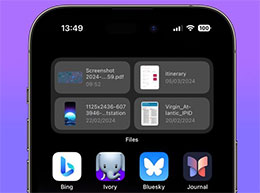
从 iPhone 主屏幕快速访问最近的文件
-
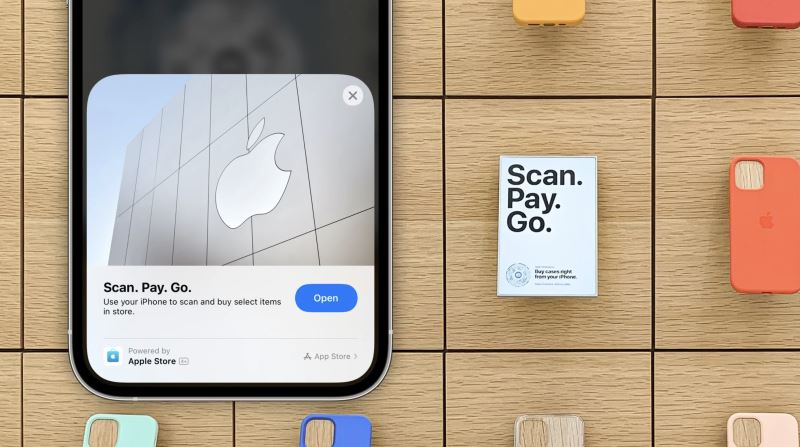
iPhone如何卸载轻App iPhone卸载没有描述文件的轻App的方法
-

苹果更新内部文件,或与新款 iPad、MacBook Air 有关
-
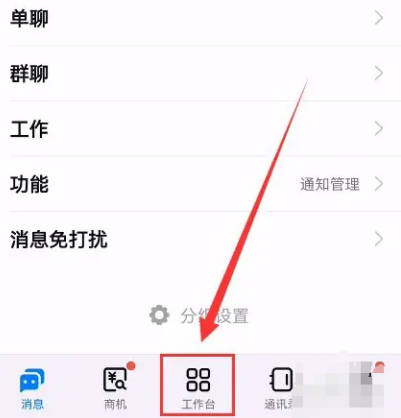
钉钉如何查最近聊天文件
最新资讯
查看更多-

- 为什么拍摄都选用iPhone?
- 2024-11-28 132
-

- iPhone 17 重大升级内容
- 2024-11-27 223
-

- iOS 18 如何屏蔽系统更新?iOS 18 屏蔽系统更新教程
- 2024-11-22 199
-
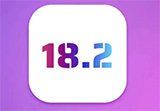
- iOS 18.2beta4评测
- 2024-11-22 258
-

- 安卓已经不卡了,为什么还要买iPhone?
- 2024-11-21 231
热门应用
查看更多-

- 快听小说 3.2.4
- 新闻阅读 | 83.4 MB
-

- 360漫画破解版全部免费看 1.0.0
- 漫画 | 222.73 MB
-

- 社团学姐在线观看下拉式漫画免费 1.0.0
- 漫画 | 222.73 MB
-

- 樱花漫画免费漫画在线入口页面 1.0.0
- 漫画 | 222.73 MB
-

- 亲子餐厅免费阅读 1.0.0
- 漫画 | 222.73 MB
-
 下载
下载
湘ICP备19005331号-4copyright?2018-2024
guofenkong.com 版权所有
果粉控是专业苹果设备信息查询平台
提供最新的IOS系统固件下载
相关APP应用及游戏下载,绿色无毒,下载速度快。
联系邮箱:guofenkong@163.com